Merupakan salah satu software bagian dari keluarga Adobe, yang sekarang menjadi salah satu standar untuk industri animasi dan web yang banyak digunakan.
Perangkat lunak “Adobe Flash” yang selanjutnya disebut Flash dulunya bernama “Macromedia Flash” adalah software multimedia unggulan yang dulunya dikembangkan oleh Macromedia, tetapi sekarang dikembangkan dan didistribusikan oleh “Adobe System”. Sejak tahun 1996, Flash menjadi metode populer untuk menambahkan animasi dan interaktif web site.
Flash biasanya digunakan untuk membuat animasi, hiburan dan berbagai komponen web, diintegrasikan dengan video dalam halaman web sehingga dapat menjadi aplikasi multimedia yang kaya (Rich Internet Application). Flash tidak hanya digunakan untuk aplikasi Web, tetapi dapat juga dikembangkan untuk membangun aplikasi desktop karena aplikasi Flash selain dapat menjadi format .swf, Flash juga dapat dapat menjadi format .exe.
Flash dapat digunakan untuk memanipulasi vektor dan citra raster, dan mendukung bidirectional streaming audio dan video. Flash juga berisi bahasa “script” yang diberinama ActionScript. Beberapa produk software, system dan device dapat membuat dan menampilkan isi Flash. Flash dijalankan dengan Adobe Flash Player yang dapat ditanam pada browser, telephone celuler, atau software lain.
Format file Flash adalah SWF, biasanya disebut “ShockWave Flash” movie. “Flash movie” atau “Flash game”, biasanya file berektensi .swf dapat dijalankan melalui web, secara stand alone pada “Flash Player” atau dijalankan di windows secara langsung dengan membuatnya dalam format ekstensi .exe.
Keunikan dan kelebihan adobe flash ini adalah :
- Mampu membuat animasi vector dan interaktivitas yang menarik.
- Dapat membuat website, cd-interaktif, animasi web, animasi kartun, kartu elektronik, iklan TV, banner di web, presentasi interaksi, permainan, aplikasi web dan handphone.
- Adanya Actionscript. Dengan actionscript anda dapat membuat animasi dengan menggunakan kode sehingga memperkecil ukuran file. Karena adanya actionscript ini juga Flash dapat untuk membuat game karena script dapat menyimpan variable dan nilai, melakukan perhitungan, dsb. yang berguna dalam game.
- Ukuran file yang kecil dengan kualitas yang baik.
1. Cara membuka atau memulai Adobe Flash CS3 Professional :
- Klik Icon adobe flash CS3 professional pada desktop monitor atau
- Klik Start Menu ->All Program ->Adobe Master Collection CS3 -> Adobe Flash CS3 Professional, tunggu beberapa saat maka akan muncul jendela dialog adobe flash sperti dibawah ini:
- Pilih Create New ->Flash File (ActionScript 2.0) untuk memulai membua file baru
- Pilih Open a Recent New ->Open untuk membuka file flash
2. Mengenal Jendela Kerja
Pada Jendela Kerja adobe Flash CS3 Professional sebenarnya ada dua yaitu :
A. Mengenal Pada Menu Dasarnya
Berikut merupakan tampilan standar jendela kerja Adobe Flash CS3 Prefessional, saat kita memulai membuat filr baru. berikut dibawah ini gambar jendela kerja aplikasi adobe flash cs3 :
Jendela kerja adobe flash CS3 terdiri dari atas beberapa panel diantaranya yaitu :
 |
| jendela kerja aplikasi adobe flash cs3 |
1. Menubar
Berisi kumpulan menu atau perintah-perintah yang digunakan dalam Adobe flash CS3 diantaranya yaitu:
File, Edit, View, Insert, Modify, Text, Commands, Control, Debug, Window, Help
2. Toolbar
Toolbar merupakan panel berisi berbagai macam tool. Tool-tool tersebut dikelompokkan menjadi empat kelompok yaitu:
- Tools ; Berisi tombol-tombol untuk membuat dan mengedit gambar
- View ; Untuk mengatur tampilan lembar kerja
- Colors; menentukan warna yang dipakai saat mengedit
- Option ; alat bantu lain untuk mengedit gambar
- Selection Tool (V)
Digunakan untuk memilih dan memindahkan objek-objek yang ada di dalam stage.
- SubSelection Tool (A)
Mirip dengan Selection Tool, tetapi kita bisa memilih komponen-komponen terkecil bila objek yang aktif merupakan objek shape.
- Free Transform Tool (Q)
Digunakan untuk memanipulasi objek yang terpilih. Manipulasi yang bisa kita lakukan antara lain rotate, scaling, skew,dll.
- Gradient Transform (F)
Digunakan untuk memanipulasi warna gradien yang ada pada objek.
- Lasso Tool (L)
Digunakan untuk memilih bagian dar objek shape dengan bentuk yang kita inginkan.Tidak seperti selection Tool yang hanya memungkinkan kita memilih objek Shape dengan cakupan wilayah persegi.
- Pen Tool (P)
Digunakan untuk menggambar objek shape secara manual.
- Text Tool (T)
Digunakan untuk menambahkan komponen teks pada satge, typenya antara lain Static text, dynamic text, input text.
- Line Tool (N)
Digunakan untuk menggambar garis lurus, hasilnya berupa garis shape.
- Rectangle Tool (R)
Digunakan untuk membuat objek shape berbentuk persegi.
- Oval Tool (O)
Digunakan untuk membuat objek shape berbentuk oval.
- Rectangle Primitive Tool (R)
Digunakan untuk membuat gambar berupa persegi, yang modifikasinya tetap dipertahankan pada bentuk aslinya, type gambarnya bersifat vektor tapi bukan shape.
- Oval Primitive Tool (O)
Digunakan untuk membuat gambar berupa Oval, yang modifikasinya tetap dipertahankan pada bentuk aslinya, type gambarnya bersifat vektor tapi bukan shape.
- Pencil Tool (Y)
Digunakan Untuk Menggambar garis secara bebas, hasilnya berupa garis shape.
- Brush Tool (B)
Digunakan untuk mewarnai stage, seakan layaknya sebuah cat,bentuk yang dihasilkan merupakan objek shape.
- Ink Bottle Tool (S)
Digunakan untuk mewarnai pada tepi/edge dari objek yang dipilih.
- Paint Bucket Tool (K)
Digunakan untuk mewarnai pada suatu bidang/objek yang dipilih.
- Eyedropper Tool (I)
Digunakan untuk mengeset warna yang dipilh sebagai warna aktif untuk Stroke atau Fill Color.
- Erase Tool (E)
Digunakan untuk mengahapus objek shape yang ada dalam stage.
- Hand Tool (H)
Digunakan untuk bernavigasi secara bebas.
- Zoom Tool (Z)
Digunakan untuk memperbesar/memperkecil ukuran semua objek yang ada pada stage.
Berikut tampilan dari Adobe Flash CS3 Professional :
3. Timeline
Timeline atau garis waktu merupakan komponen yang digunakan untuk mengatur atau mengontrol jalannya animasi. TImeline terdiri dari beberapa layer. Layer digunakan untuk menempatkan satu atau beberapa objek dalam stage agar dapat diolah dengan objek lain. Setiap layer terdiri dari frame-frame yang digunakan untuk mengatur kecepatan animasi, semakin panjang frame dalam layer, maka semakin lama atau lambat jalannya animasi tersebut.
4. Stage.
Stage disebut juga layar atau panggung. Stage digunakan untuk memainkan objek-objek yang akan diberi animasi. Dalam stage kita dapat membuat gambar, teks, memberi warna dab lainnya.
 |
| Layer |
4. Stage.
Stage disebut juga layar atau panggung. Stage digunakan untuk memainkan objek-objek yang akan diberi animasi. Dalam stage kita dapat membuat gambar, teks, memberi warna dab lainnya.
5. Panel
Beberapa panel penting dalam Adobe Flash CS3 Profesional, diantaranya panel: Properties, Filter dan Parameters, Actions, Library, Color dan align dan Info serta Transform.
 |
| Panel |
 |
| properties |
Panel Properties akan berubah tampilan dan fungsinya mengikuti bagian mana yang sedang diaktifkan. Misalnya Anda sedang mengaktifkan Line tool, maka yang muncul pada jendela properties adalah fungsi-fungsi untuk mengatur line/garis seperti besarnya garis, bentuk garis, dan warna garis.
7. Library
 |
| library |
Panel Library mempunyai fungsi sebagai perpustakaan simbol/media yang digunakan dalam animasi yang sedang dibuat. Simbol merupakan kumpulan gambar baik movie, tombol (button), sound, dan gambar statis (graphic).
Fungsi Document Properties adalah untuk melakukan pengaturan ukuran layar, warna background, framerate, dan dimensi dari animasi yang akan dibuat. Untuk memanggil kotak dialog Document Properties, pilih jendela Properties di bawah layar, kemudian pilih tombol Size.
 |
| document properties |
https://special4handsome.wordpress.com/2014/04/09/penjelasanadobeflascs3professional/
http://blaakraan.blogspot.co.id/2014/07/cara-membuka-dan-mengenal-jendela-adobe.html
http://blaakraan.blogspot.co.id/2014/07/cara-membuka-dan-mengenal-jendela-adobe.html

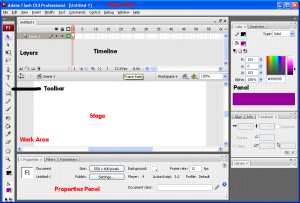











Adobe Flash Cs3 ~ Cah Mbeling >>>>> Download Now
BalasHapus>>>>> Download Full
Adobe Flash Cs3 ~ Cah Mbeling >>>>> Download LINK
>>>>> Download Now
Adobe Flash Cs3 ~ Cah Mbeling >>>>> Download Full
>>>>> Download LINK 1X